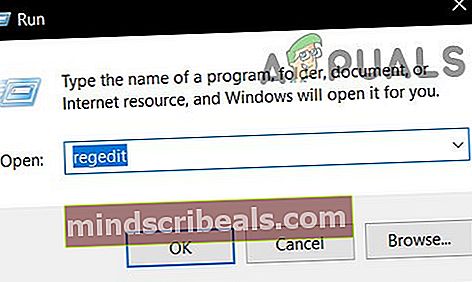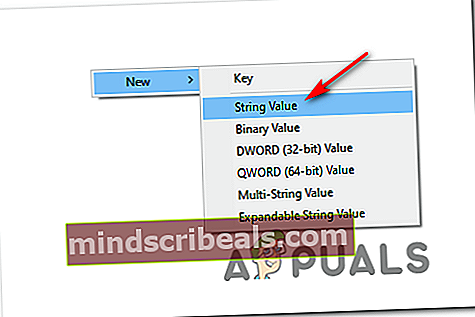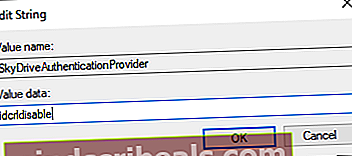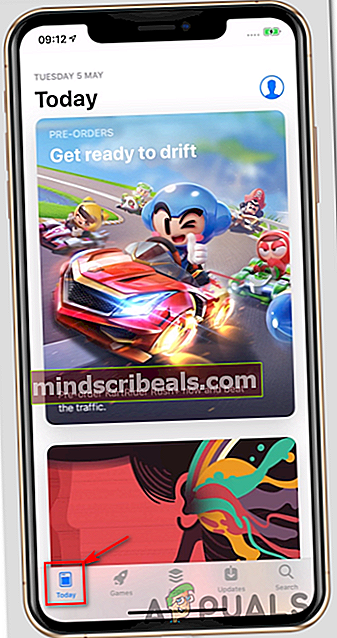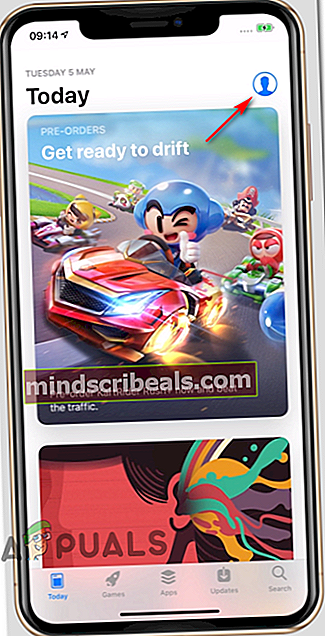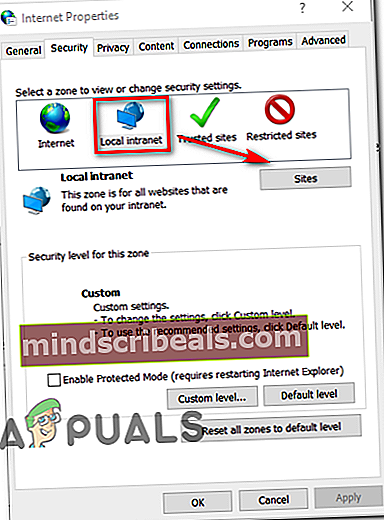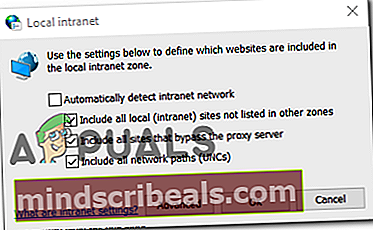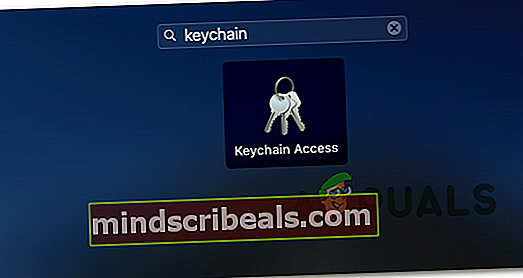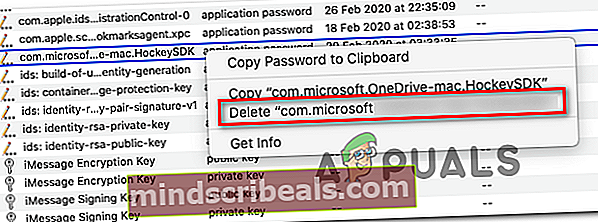Σφάλμα συγχρονισμού OneNote (0xE0000024)
ο Σφάλμα συγχρονισμού OneNote 0xE0000024 συναντάται τόσο από χρήστες Mac όσο και από Windows όταν το πρόγραμμα OneNote αποτύχει να συγχρονιστεί με το φορητό υπολογιστή, το iPad ή το iPhone τους. Για τους περισσότερους χρήστες που επηρεάζονται, αυτό φαίνεται να συμβαίνει κάθε φορά που ανοίγουν το πρόγραμμα - ορισμένοι μάλιστα αναφέρουν ότι η δυνατότητα συγχρονισμού λειτουργεί καλά με μια άλλη συσκευή.

Όπως αποδεικνύεται, υπάρχουν διάφοροι λόγοι που μπορεί να καταλήξουν να προκαλούν το 0xE0000024σφάλμα σε macOS και Windows:
- Λείπει το κλειδί SkyDriveAuthenticationProvider - Εάν παρατηρήσατε ότι αυτό το ζήτημα άρχισε να εμφανίζεται σε υπολογιστή με Windows μετά την εγκατάσταση του Βοηθού σύνδεσης Live ID, είναι πολύ πιθανό να το βλέπετε αυτό λόγω διένεξης με το OneDrive. Σε αυτήν την περίπτωση, μπορείτε να επιτρέψετε στα δύο λογισμικά να συνυπάρχουν δημιουργώντας το άνοιγμα Registry Editor και δημιουργώντας το κλειδί SkyDriveAuthenticationProvider.
- Σφάλμα εφαρμογής OneNote - Σε περίπτωση που αντιμετωπίζετε αυτό το ζήτημα μόνο όταν προσπαθείτε να συγχρονίσετε δεδομένα από ένα iPad ή iPhone χρησιμοποιώντας το OneNote, πιθανότατα οφείλεται σε σφάλμα με την εφαρμογή για κινητά. Ευτυχώς, η Apple το έχει ήδη διορθώσει, οπότε θα πρέπει να μπορείτε να διορθώσετε το πρόβλημα ενημερώνοντας το OneNote στην πιο πρόσφατη διαθέσιμη έκδοση.
- Τα δεδομένα διαπιστευτηρίων έρχονται σε διένεξη με το OneDrive - Στα Windows 10, ενδέχεται να αντιμετωπίσετε επίσης το σφάλμα 0xE0000024 λόγω διένεξης δεδομένων διαπιστευτηρίων μεταξύ του OneNote και του OneDrive. Για να εξαλείψετε αυτήν την ασυνέπεια, θα χρειαστεί να επαναφέρετε και τις δύο εφαρμογές και να τις επαναφέρετε στην εργοστασιακή τους κατάσταση πριν από την εγγραφή με τον λογαριασμό σας και στις δύο.
- Ο ιστότοπος Intranet αποκλείεται για λόγους ασφαλείας - Σε περίπτωση που αντιμετωπίζετε αυτό το ζήτημα κατά την προσπάθεια συγχρονισμού ενός τοπικού διακομιστή SharePoint, ενδέχεται να αντιμετωπίσετε αυτό το σφάλμα λόγω του γεγονότος ότι τα Windows καταλήγουν να αποκλείουν τις επικοινωνίες intranet. Μπορείτε να επιλύσετε το ζήτημα σε αυτήν την περίπτωση, μεταβαίνοντας στο μενού Επιλογές Διαδικτύου και προσθέτοντας τον διακομιστή Sharepoint στη λίστα των τοποθεσιών Local Intranet.
- Κατεστραμμένα δεδομένα σύνδεσης στην Keychain Access - Εάν η παρουσία αυτού του σφάλματος που αντιμετωπίζετε είναι αποκλειστική για macOS, είναι πιθανό ότι αντιμετωπίζετε κάποιο είδος κατεστραμμένων δεδομένων σύνδεσης που αποθηκεύονται από την Keychain Access. Για να επιλύσετε αυτό το πρόβλημα, θα πρέπει να διαγράψετε τυχόν διαπιστευτήρια που σχετίζονται με τη Microsoft από την Keychain Access και να συνδεθείτε ξανά με το OneNote.
Δημιουργία του κλειδιού SkyDriveAuthenticationProvider
Εάν δείτε το Σφάλμα συγχρονισμού 0xE0000024 σε υπολογιστή με Windows και παρατηρήσατε ότι τα προβλήματα άρχισαν να εμφανίζονται μετά την εγκατάσταση του Βοηθού σύνδεσης Live ID, είναι πολύ πιθανό ότι το πρόβλημα παρουσιάζεται λόγω διένεξης με το OneDrive.
Σε περίπτωση που θέλετε και οι δύο πελάτες αποθήκευσης cloud να είναι ενεργοί ταυτόχρονα, πιθανότατα θα πρέπει να κάνετε κάποιες προσαρμογές στο φάκελο μητρώου OneNote και να δημιουργήσετε το SkyDriveAuthenticationProvider προκειμένου να επιτρέψουν τη συνύπαρξη των δύο προγραμμάτων.
Αρκετοί επηρεαζόμενοι χρήστες που αντιμετώπιζαν το ίδιο πρόβλημα επιβεβαίωσαν ότι αυτή η λειτουργία επέτρεψε τελικά στο OneNote να συγχρονιστεί με συσκευές macOS και iOS. Να τι πρέπει να κάνετε:
- Τύπος Πλήκτρο Windows + R για να ανοίξετε ένα Τρέξιμο κουτί διαλόγου. Στη συνέχεια, πληκτρολογήστε«Regedit» μέσα στο πλαίσιο κειμένου και πατήστε Εισαγω για να ανοίξετε το Επεξεργαστής μητρώου. Όταν σας ζητηθεί από το UAC (Έλεγχος λογαριασμού χρήστη), Κάντε κλικ Ναί να παραχωρήσουν διοικητικά προνόμια.
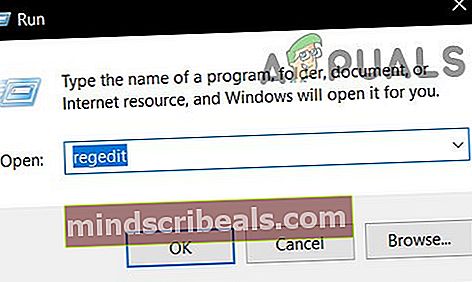
- Μόλις μπείτε στον Επεξεργαστή Μητρώου, χρησιμοποιήστε την αριστερή ενότητα της οθόνης για να μεταβείτε σε μία από τις ακόλουθες τοποθεσίες (ανάλογα με την αρχιτεκτονική του λειτουργικού συστήματος που χρησιμοποιείτε):
x32 Bit: HKEY_LOCAL_MACHINE \ ΛΟΓΙΣΜΙΚΟ \ Wow6432Node \ Microsoft \ Office \ 14.0 \ Common \ Internet x64 Bit: HKEY_LOCAL_MACHINE \ ΛΟΓΙΣΜΙΚΟ \ Microsoft \ Office \ 14.0 \ Common \ Internet
Σημείωση: Εάν διαθέτετε νεότερη έκδοση του Office, επιλέξτε διαφορετική έκδοση από το "14 .0".
- Μόλις βρεθείτε στη σωστή τοποθεσία, μεταβείτε στην δεξιά ενότητα, κάντε δεξί κλικ σε έναν κενό χώρο και επιλέξτε Νέα> Τιμή συμβολοσειράς.
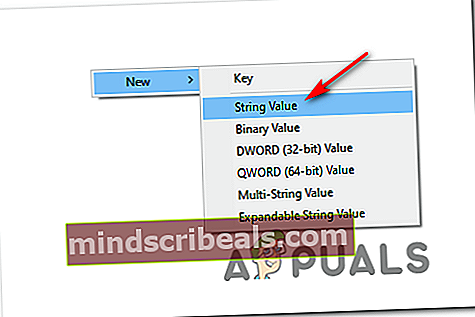
- Μόλις δημιουργηθεί η νέα τιμή συμβολοσειράς, ονομάστε την SkyDriveAuthenticationProvider.Στη συνέχεια, κάντε διπλό κλικ σε αυτό και ορίστε την προεπιλεγμένη τιμή σε idcrldisable.
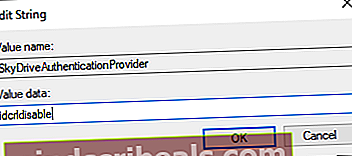
- Αποθηκεύστε τις αλλαγές που κάνατε μόλις στο Μητρώο και επανεκκινήστε τον υπολογιστή σας.
- Μετά την ολοκλήρωση της επόμενης ακολουθίας εκκίνησης, προσπαθήστε να συγχρονίσετε ξανά χρησιμοποιώντας το OneNote και δείτε εάν το πρόβλημα έχει πλέον επιλυθεί.
Σε περίπτωση που εξακολουθείτε να βλέπετε το 0xE0000024 σφάλμα συγχρονισμού, μεταβείτε στην επόμενη πιθανή επιδιόρθωση παρακάτω.
Ενημέρωση του OneNote στην πιο πρόσφατη έκδοση
Όπως έχουν επιβεβαιώσει πολλοί επηρεαζόμενοι χρήστες, το 0xE0000024 OneNoteΤο σφάλμα μπορεί επίσης να προκληθεί από διένεξη με το SharePoint. Σε περίπτωση που αντιμετωπίζετε αυτό το ζήτημα όταν προσπαθείτε να ανοίξετε το σημειωματάριο OneNote που είναι τοποθετημένο σε SharePoint με την εφαρμογή OneNote σε iPad ή iPhone, πιθανότατα θα πρέπει να ενημερώσετε την έκδοση 16.2.1 ή παλαιότερη για να επιλύσετε το θέμα.
Όπως έχει επιβεβαιωθεί από πολλούς χρήστες που έχουν επηρεαστεί, αυτό το σφάλμα εξαλείφθηκε μαζί με την έκδοση 16.2.1. Ακολουθεί ένας γρήγορος οδηγός για την ενημέρωση της εφαρμογής OneNote IOS στην τελευταία έκδοση:
- Ανοίξτε το ΕφαρμογήΚατάστημα στη συσκευή σας iOS και πατήστε o Σήμερα κουμπί στο κάτω μέρος της οθόνης.
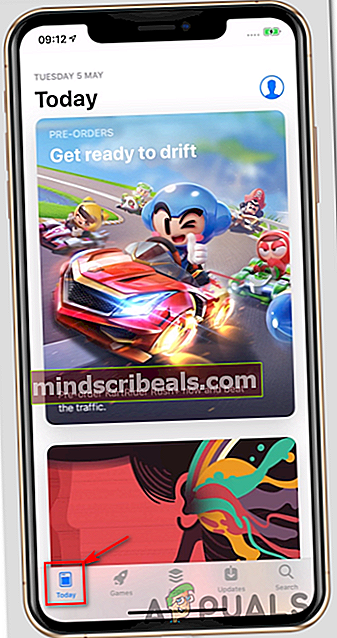
- Στη συνέχεια, μόλις μπείτε στο Σήμερα στην οθόνη, κάντε κλικ στο εικονίδιο λογαριασμού χρήστη στην επάνω δεξιά πλευρά της οθόνης.
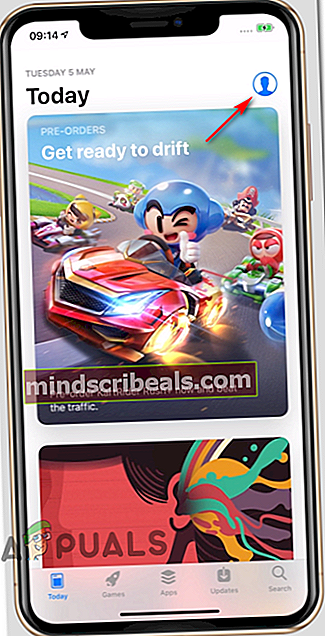
- Στη συνέχεια, μετακινηθείτε προς τα κάτω στο Διαθέσιμη ενημέρωση ενότητα και πατήστε στο Εκσυγχρονίζω κουμπί που σχετίζεται με το OneNote.
- Περιμένετε μέχρι να εγκατασταθεί η ενημέρωση και, στη συνέχεια, εκκινήστε ξανά την εφαρμογή OneNote και δείτε εάν το πρόβλημα έχει πλέον επιλυθεί.
Εάν το πρόβλημα παραμένει ή έχετε ήδη την τελευταία έκδοση του OneNote στη συσκευή σας iOS (iPhone ή iPad), μεταβείτε στην επόμενη πιθανή επιδιόρθωση παρακάτω.
Επαναφορά του Onenote και του OneDrive (μόνο στα Windows 10)
Όπως επεσήμαναν ορισμένοι επηρεαζόμενοι χρήστες, αυτό το ζήτημα μπορεί να προκύψει λόγω διένεξης μεταξύ του OneNote και του Onedrive. Αυτό το σενάριο αναφέρεται ότι συμβαίνει σε περιπτώσεις όπου ο χρήστης είχε χρησιμοποιήσει προηγουμένως την εφαρμογή OneNote 2016 πριν μεταβεί στο εγγενές αντίστοιχο της εφαρμογής Windows 10.
Εάν αυτό το σενάριο ισχύει, θα πρέπει να μπορείτε να επιλύσετε το πρόβλημα επαναφέροντας τόσο την εφαρμογή OneNote όσο και την εφαρμογή OneDrive από το μενού Ρυθμίσεις. Αυτό θα καταργήσει τα δεδομένα διαπιστευτηρίων που βρίσκονται σε διένεξη και καταλήγουν να ενεργοποιούν το 0xE0000024 OneNoteλάθος.
Για να το κάνετε αυτό, ακολουθήστε τις παρακάτω οδηγίες:
- Τύπος Πλήκτρο Windows + R για να ανοίξετε ένα Τρέξιμο κουτί διαλόγου. Στη συνέχεια, πληκτρολογήστε "ms-settings: appsfeatures«Μέσα στο πλαίσιο κειμένου και πατήστε Εισαγω για να ανοίξετε το Εφαρμογές καρτέλα του κλασικού Ρυθμίσεις μενού.
- Μόλις μπείτε στο Εφαρμογές και δυνατότητες μενού, μεταβείτε στο δεξί τμήμα της οθόνης και χρησιμοποιήστε τη λειτουργία αναζήτησης κάτω Εφαρμογές και δυνατότητες να ψάξει για 'μια σημείωση'.
- Από τη λίστα αποτελεσμάτων, κάντε κλικ στο OneNote για Windows 10,στη συνέχεια κάντε κλικ στο Προχωρημένες επιλογές.
- μεσα στην Προχωρημένες επιλογές μενού του OneNote για Windows 10, μετακινηθείτε προς τα κάτω στη λίστα στοιχείων προς το Επαναφορά και κάντε κλικ στο Επαναφορά κουμπί. Όταν σας ζητηθεί να επιβεβαιώσετε, κάντε κλικ στο Επαναφορά για άλλη μια φορά.
- Αφού ολοκληρωθεί η λειτουργία, επιστρέψτε στην κύρια Εφαρμογές και δυνατότητες οθόνη και χρησιμοποιήστε ξανά τη λειτουργία αναζήτησης για εύρεση OneDrive.
- Από τη λίστα αποτελεσμάτων, κάντε κλικ στο Microsoft OneDrive και, στη συνέχεια, κάντε κλικ στο Κατάργηση εγκατάστασης.
- Επιβεβαιώστε την απεγκατάσταση κάνοντας κλικ στο Κατάργηση εγκατάστασης για άλλη μια φορά και, στη συνέχεια, κάντε επανεκκίνηση του υπολογιστή σας για να επιτρέψετε την επανεγκατάσταση των Windows OneDrive.
Σημείωση: Στην περίπτωση που το OneDrive δεν επανεγκαθίσταται αυτόματα μετά την επόμενη εκκίνηση του συστήματος, μπορείτε να πραγματοποιήσετε μη αυτόματη λήψη της πιο πρόσφατης έκδοσης από αυτόν τον σύνδεσμο (εδώ).
- Ανοίξτε και τις δύο εφαρμογές (OneDrive και OneNote) και εισαγάγετε τα διαπιστευτήρια χρήστη σας για να δείτε εάν η δυνατότητα συγχρονισμού έχει αρχίσει να λειτουργεί ξανά.

Σε περίπτωση που αυτό το σενάριο δεν ήταν εφαρμόσιμο ή έχετε ακολουθήσει, αλλά εξακολουθείτε να βλέπετε το Σφάλμα συγχρονισμού 0xE0000024, μεταβείτε στην επόμενη πιθανή επιδιόρθωση παρακάτω.
Προσθήκη του διακομιστή SharePoint στην τοπική ζώνη Intranet (εάν υπάρχει)
Σε περίπτωση που αντιμετωπίζετε αυτό το συγκεκριμένο Σφάλμα συγχρονισμού OneNote 0xE0000024κατά την προσπάθεια συγχρονισμού με έναν τοπικό διακομιστή SharePoint, ενδέχεται να δείτε αυτό το σφάλμα λόγω του γεγονότος ότι το λειτουργικό σας σύστημα καταλήγει να αποκλείει τις επικοινωνίες Intranet για λόγους ασφαλείας.
Εάν αυτό το σενάριο ισχύει, θα πρέπει να μπορείτε να επιλύσετε το πρόβλημα, μεταβαίνοντας στις Επιλογές Διαδικτύου και προσθέτοντας τον τοπικό διακομιστή SharePoint στον Τοπικοί ιστότοποι Intranet.
Σημείωση: Αυτή η ενημέρωση κώδικα αναφέρεται συχνά ότι λειτουργεί για χρήστες που αντιμετωπίζουν το ζήτημα στο OneDrive 2016.
Σε περίπτωση που αυτό το σενάριο ισχύει για την τρέχουσα κατάστασή σας, ακολουθήστε τις παρακάτω οδηγίες για να αποκτήσετε πρόσβαση στην καρτέλα Ασφάλεια στις Επιλογές Διαδικτύου και προσθέστε το SharePoint στη λίστα ή τους ιστότοπους intranet που φιλοξενούνται τοπικά:
- Τύπος Πλήκτρο Windows + R για να ανοίξετε ένα Τρέξιμο κουτί διαλόγου. Στη συνέχεια, πληκτρολογήστε «Inetcpl.cpl» μέσα στο πλαίσιο κειμένου και πατήστε Εισαγω για να ανοίξετε το ΕΠΙΛΟΓΕΣ ΔΙΑΔΙΚΤΥΟΥ μενού.

- Μόλις μπείτε στο ΕΠΙΛΟΓΕΣ ΔΙΑΔΙΚΤΥΟΥ μενού, κάντε κλικ στο Ασφάλεια καρτέλα στο επάνω μέρος της οθόνης.
- Στη συνέχεια, επιλέξτε το Τοπικό Intranet εικονίδιο από τους 4 τύπους ρυθμίσεων ασφαλείας στο επάνω μέρος και, στη συνέχεια, κάντε κλικ στο Ιστότοποι.
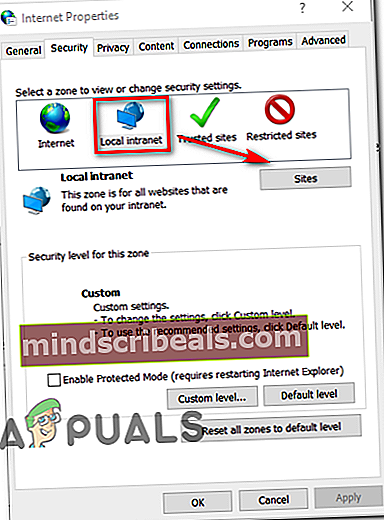
- Μέσα στο μενού Local Intranet, μπορείτε να επιλέξετε το πλαίσιο που σχετίζεται μεΑυτόματη ανίχνευση δικτύου intranetεάν θέλετε το λειτουργικό σας σύστημα να εντοπίζει αυτόματα τυχόν υπάρχοντα δίκτυα intranet. Επιπλέον, μπορείτε να κάνετε κλικ στο Προχωρημένος και προσθέστε το διακομιστή Sharepoint χειροκίνητα.
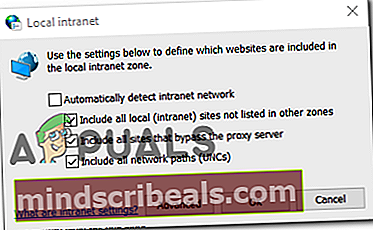
Διαγραφή καταχωρίσεων που σχετίζονται με το OneNote στην Πρόσβαση Keychain (Μόνο για macOS)
Εάν αντιμετωπίζετε αυτό το πρόβλημα σε υπολογιστή Mac, είναι πιθανό ότι αντιμετωπίζετε μερικώς κατεστραμμένα δεδομένα σύνδεσης αποθηκευμένα στην Keychain Access.
Ορισμένοι χρήστες που αντιμετωπίζουν το ίδιο πρόβλημα επιβεβαίωσαν ότι κατάφεραν να επιλύσουν το πρόβλημα ανοίγοντας την πρόσβαση στο Keychain και διαγράφοντας κάθε καταχώριση που σχετίζεται με τη Microsoft. Μετά από αυτό και επανεκκίνηση του OneNote, η πλειονότητα των χρηστών ανέφερε ότι δεν αντιμετώπισαν πλέον το 0xE0000024.
Σε περίπτωση που αυτό το σενάριο ισχύει για την τρέχουσα κατάστασή σας, ακολουθήστε τις παρακάτω οδηγίες για να διαγράψετε τυχόν καταχωρήσεις που σχετίζονται με τη Microsoft από την πρόσβαση KeyChain:
- Ξεκινήστε διασφαλίζοντας ότι το OneNote και οποιοδήποτε άλλο προϊόν του Microsoft Office είναι προς το παρόν κλειστό.
- Στη συνέχεια, χρησιμοποιήστε τη γραμμή ενεργειών στο κάτω μέρος της οθόνης για να ανοίξετε την εφαρμογή LaunchPad.
- Μόλις μπείτε στο LaunchPad, χρησιμοποιήστε τη λειτουργία αναζήτησης για αναζήτηση 'μπρελόκ'. Στη συνέχεια, από τη λίστα των αποτελεσμάτων, κάντε κλικ στο Πρόσβαση σε μπρελόκ.
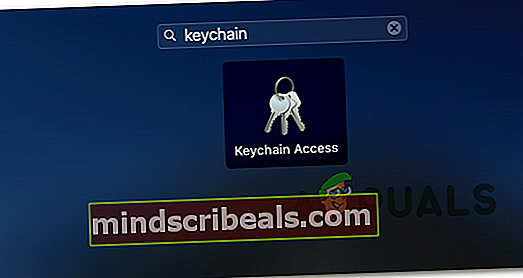
- Μόλις μπείτε στο Πρόσβαση σε μπρελόκ βοηθητικό πρόγραμμα, κάντε κλικ στην είσοδο σύνδεσης (από το αριστερό μενού).
- Στη συνέχεια, με το Σύνδεση επιλεγμένη καταχώρηση, μετακινηθείτε προς τα κάτω στο δεξί τμήμα του Πρόσβαση σε μπρελόκ βοηθητικό πρόγραμμα και μετακινηθείτε προς τα κάτω στη λίστα στοιχείων έως ότου εντοπίσετε αυτά που ξεκινούν με το "com.microsoft".
- Στη συνέχεια, κάντε συστηματικό δεξί κλικ σε κάθε com. Microsoft είσοδος και επιλέξτε Διαγράφω από το μενού περιβάλλοντος για να αφαιρέσετε το Πρόσβαση σε μπρελόκ καταχωρήσεις που σχετίζονται με το OneNote και το OneDrive.
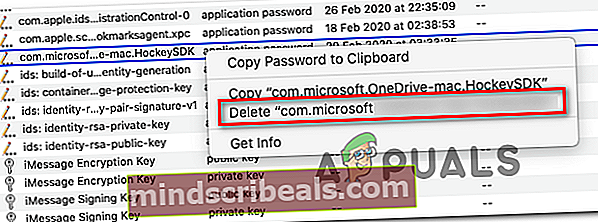
- Μόλις διαγραφεί κάθε σχετική καταχώριση μπρελόκ, επανεκκινήστε το Mac σας και συνδεθείτε ξανά με το OneNote στην επόμενη εκκίνηση για να δείτε εάν το πρόβλημα έχει πλέον επιλυθεί.